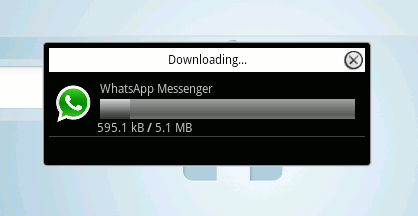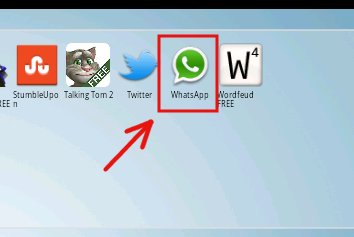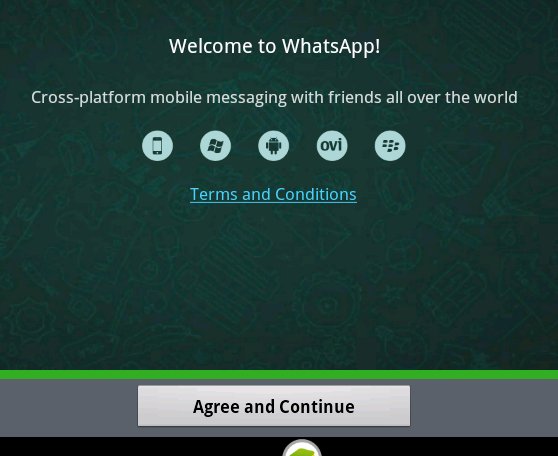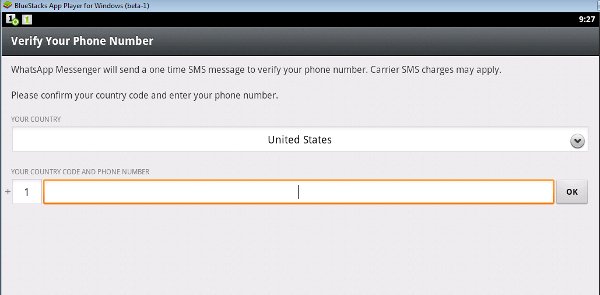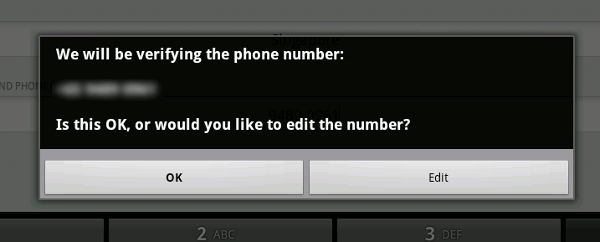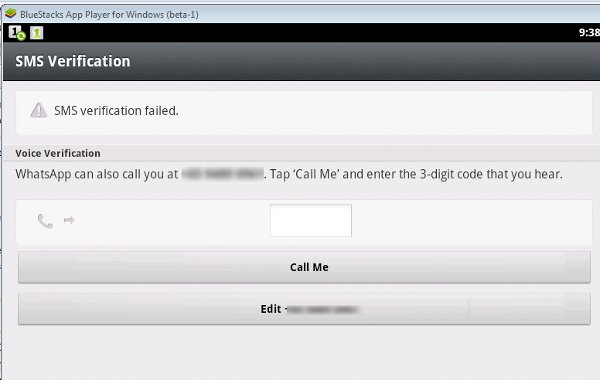Si vous êtes un utilisateur d’iPhone, Android, Blackberry ou Windows Phone, vous connaissez peut-être l’application WhatsApp qui vous permet de discuter et d’envoyer des SMS gratuits avec vos amis. C’est une application tellement utile, dans la mesure où elle a complètement remplacé mon application SMS par défaut. WhatsApp est lié à votre numéro de mobile et c’est pourquoi il ne peut être utilisé que sur un appareil mobile. Et si vous vouliez l’utiliser sur votre bureau Windows ? Voici comment procéder.
Pour ce didacticiel, nous utiliserons une application gratuite appelée Bluestacks pour installer la version Android de WhatsApp sur votre bureau Windows. Si vous utilisez un Mac, vous pouvez également consulter les Bluestacks pour Mac, bien qu’ils soient assez récents et ne prennent pas en charge autant d’applications que la version Windows.
1. Téléchargez et installez Bluestacks pour Windows.
2. Installez l’application WhatsApp dans Bluestacks (elle apparaît généralement dans la barre latérale. Sinon, vous pouvez la rechercher dans la barre de recherche).
3. Une fois installé, cliquez sur l’application WhatsApp pour la lancer.
Cliquez sur le bouton « Accepter et continuer » pour continuer.
4. Entrez votre pays et votre numéro de portable.
Lorsqu’il vous invite à vérifier le numéro de mobile, cliquez sur OK.
5. Asseyez-vous et attendez qu’il essaie de vérifier votre compte. Cela devrait échouer car votre bureau n’a pas la capacité de recevoir des SMS. Une fois la vérification échouée, une option « Appelez-moi » vous sera proposée pour vérifier votre compte. Cliquez sur « Appelez-moi ». N’oubliez pas d’avoir votre téléphone portable à vos côtés pour recevoir l’appel.
6. Une fois la vérification terminée, vous pourrez utiliser WhatsApp pour discuter et envoyer des SMS gratuits avec vos amis sur votre bureau.
La mauvaise chose à ce sujet est que WhatsApp ne peut fonctionner que sur une seule plate-forme à la fois. Si vous utilisez WhatsApp sur votre bureau, il est préférable de désactiver la connexion Internet sur votre mobile afin que WhatsApp sur votre mobile ne fonctionne pas. Une autre chose est que le journal de discussion n’est pas synchronisé sur le serveur, de sorte que votre journal de discussion sur votre bureau n’apparaîtra pas sur votre mobile. Cela entraînera certainement une rupture dans le fil de la conversation.
Crédit d’image : Bouton de discussion par Big Stock Photo.
Cet article est-il utile ? Oui Non